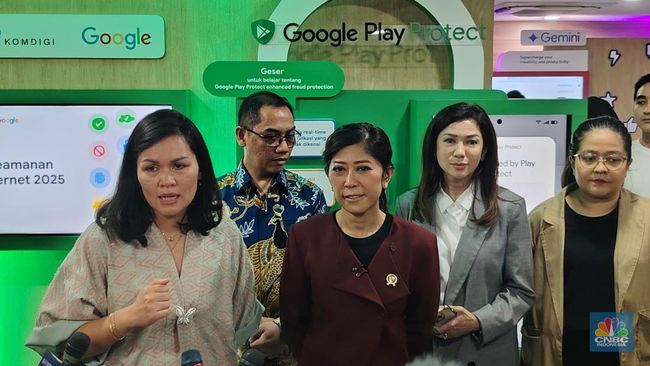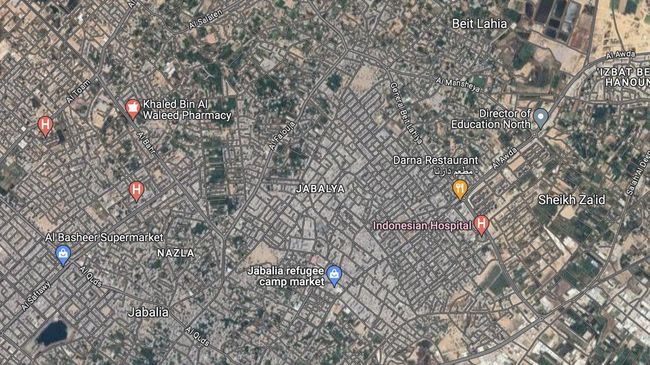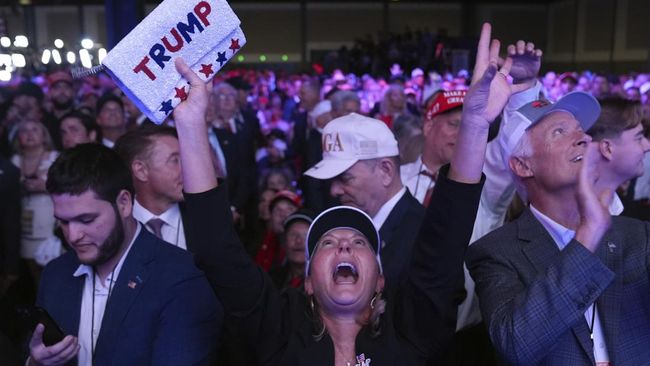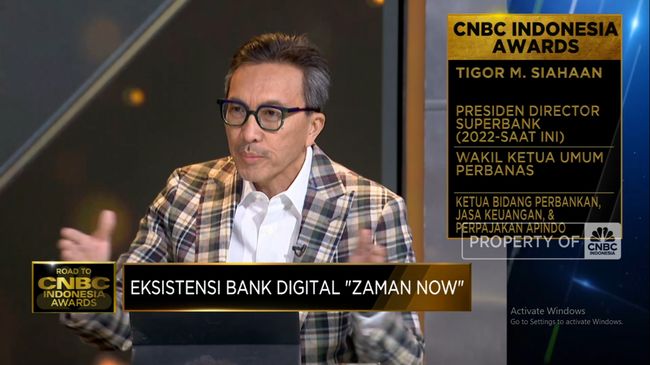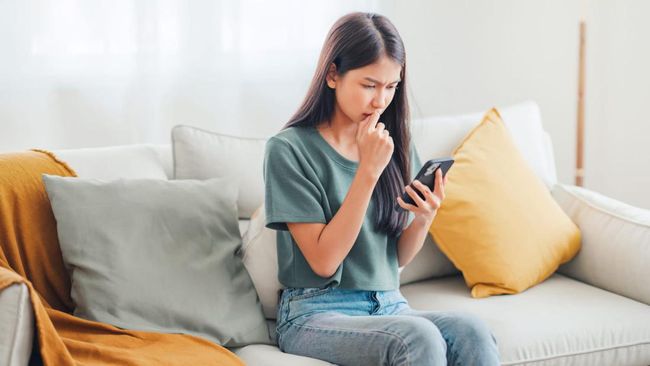Jakarta, CNBC Indonesia - Google terus memantau aktivitas penggunanya. Hal ini dilakukan sebagai salah satu alasan mengapa pengguna mungkin sering menemukan iklan sebuah produk di internet ketika produk tersebut baru saja dibicarakan.
Jangan khawatir, karena ada cara yang pengguna bisa menghentikan Google untuk melacak aktivitas kita di dunia maya.
Dikutip dari Cnet, berikut langkah-langkahnya.
1. Buka laman Google.com dari browser desktop atau mobile
2. Masuk akun Google.
3. Pilih Manage Your Google Account.
4. Pada Privacy & Personalization, pilih Manage Your Data & Personalization.
5. Akan nampak menu Activity Control dengan scrolling layar ke bawah. Pilih Manage your Activity Control.
6. Akan muncul kota Web & App Activity, geser toggle untuk mematikannya.
7. Akan timbul pemberitahuan untuk memastikan pengguna paham apa yang dilakukan dengan menonaktifkan pengaturan, kemudian pilih pause.
Setelah langkah di atas dilakukan, maka fitur "CCTV" Google akan dimatikan. Jadi pengguna tidak akan melihat iklan dan rekomendasi penelusuran yang relevan.
Sebaliknya, iklan yang hadir kurang relevan serta rekomendasi penelusuran kurang bermanfaat. Pengalaman personal tidak akan didapat lagi setelah fitur dinonaktifkan.
Sebagai pengingat, pengguna juga tidak akan kehilangan data yang tersimpan saat pelacakan dimatikan. Ini akan berguna di masa mendatang karena Google tidak akan menyimpan informasi di masa depan, namun data yang sudah tersimpan sebelumnya tidak akan terhapus.
Cara Cari Data Anda di Google
Beberapa produk atau layanan Google seperti Gmail, Google Search dan ponsel Android mengumpulkan data soal Anda. Ada beberapa data yang dikumpulkan jika kamu menggunakan platform tersebut. Menurut laporan CNBC Internasional, berikut beberapa data yang dikumpulkan perusahaan, dikutip Rabu (20/9/2023):
- Nama, jenis kelamin, dan tanggal lahir.
- Nomor ponsel.
- Pencarian di Google.
- Situs yang dikunjungi.
- Apa yang disukai (makanan hingga olahraga).
- Tempat kerja.
- Tempat tinggal.
- Video yang suka ditonton.
Kamu bisa mengetahui data pribadi apa saja yang dikumpulkan Google. Simak caranya berikut ini:
Jenis Iklan yang Diminati
Masuk ke akun Google, lalu klik Manage Ads Settings. Cara ini untuk mengetahui topik iklan yang kamu sukai menurut Google. Di dalamnya akan tertera data seperti jenis kelamin, umur dan iklan apa yang pernah diblokir.
Tempat yang Pernah Dikunjungi
Google Locations History Page akan menunjukkan lokasi mana saja yang pernah pengguna kunjungi. Data ini tersimpan di dalam platform Google Maps.
Aktivitas Youtube
Kamu juga bisa melihat aktivitas yang dilakukan di dalam Youtube. Caranya bisa mengakses lewat fitur Search dan juga Youtube Watch.
Cara menghapus riwayat internet
Selain memastikan diri Anda tidak terlacak di internet, Anda juga bisa menghapus jejak digital di HP dan ponsel. Caranya adalah dengan rutin menghapus riwayat penelusuran di browser.
Berikut adalah caranya:
1. Google Chrome
Untuk menghapus riwayat di Google Chrome, klik tiga titik untuk masuk ke menu. Berikutnya pilih Settings dan pada sidebar buka menu Privacy & Security.
Berikutnya pilih Clear browsing data. Kamu harus memilih periode waktu yang ingin dihapus setelah itu klik Clear data.
Sebagai catatan, jika kamu mengatur browser sinkron dengan komputer lain melalui akun Google maka saat menghapus riwayat pada satu perangkat akan terjadi hal yang sama di perangkat lain.
2. Mozilla Firefox
Klik lebih dulu tiga garis horizontal di bagian kanan untuk masuk ke menu. Lalu pilih Settings > Privacy & Security dan scroll ke bawah hingga Cookies & Site Data.
Kamu bisa menghapus seluruh data dan mengelola data agar memiliki kontrol pada apa yang dihapus. Selain itu centang kotak yang menghapus data browsing setiap menutup Firefox jika tidak ingin melakukan secara manual.
3. Safari
Di Safari, buka lebih dulu menu dan klik Clear History. Pilih rentang waktu yang datanya ingin kamu hapus dan klik Clear History.
Saat menghapus riwayat di Safari, maka tidak bisa mendapatkan pilihan menghapus berbagai jenis data. Jadi cookie dan file cache ikut terhapus juga.
4. Microsoft Edge
Pengguna Windows 11 bisa menghapus riwayatnya dengan menekan tanda tiga titik di sebelah kanan. Lanjutkan dengan memilih Settings dari menu yang muncul.
Pada menu Privacy temukan Clear browsing data dan klik Choose what to clear. Tentukan pilihan dari daftar, termasuk riwayat penjelajahan, data cache. Terakhir klik Clear Now.
5. Opera
Langkah pertama klik ikon Settings di bagian kanan bar alamat. Pada menu yang muncul, scroll dan temukan Privacy & Security di samping Browsing data lalu klik Clear.
Berikutnya kamu bisa memilih jenis data yang ingin dihapus, termasuk menentukan jangka waktu. Setelah semuanya selesai, klik Clear Data.
(luc/luc)
Saksikan video di bawah ini:
Video: Salah Gunakan Posisi, Google Didenda Hingga Rp 40 Triliun
Next Article Google Pantau Anda 24 Jam, Lakukan Ini Biar Setop Dilacak

 3 months ago
51
3 months ago
51